Навигация
Організація і методика уроку обраної теми
2. Організація і методика уроку обраної теми
Тема: «Створення і редагування макросів в інтерактивних документах засобами Word»
Ціль:
1) Дидактичні:
• практичне застосування вивченого матеріалу;
• закріплення знання загальних принципів роботи з Word;
• формування вмінь та навичок створення і редагування макросів в інтерактивних документах засобами Word.
2) Розвиваючі:
• розвиток здатності логічно міркувати, робити евристичні висновки;
• розвинути вміння застосовувати отримані знання для створення власних макросів.
3) Виховні:
• виховання інформаційної культури;
• виховання творчого підходу до роботи, бажання експериментувати;
• професійна орієнтація і підготовка до подальшого самонавчання майбутньої трудової діяльності.
Тип уроку: урок повідомлення нових знань.
Методи навчання: словесний, наочний.
• наочні: ілюстрації на дошці, плакати;
• словесні: розповідь, бесіда.
Дидактичне забезпечення:
• персональний комп’ютер;
• плакати;
• пакет офісних програм MS Office.
План уроку:
I. Організаційний момент (5 хв.):
• привітання;
• перевірка присутніх;
• перевірка готовності до заняття.
II. Мотивація (5 хв.).
III. Актуалізація знань (10 хв.):
• оголошення теми і цілей заняття тема сьогоднішнього уроку;
• пояснення нового матеріалу.
IV. Повідомлення лекційного матеріалу (20 хв.).
V. Видача домашнього завдання (5 хв.).
Література:
1) Клименко Б., Розенберг М. Microsoft Word: комфортная работа с помощью макросов, Серия «Самоучитель» – СПб.: БХВ-Петербург, 2006, 496 с.
2) Леонтьев Ю. Office Word 2003. Самоучитель. – СПб.: Питер, 2004. – 288 с.
3) Дир. О. Microsoft Word 2003 (русская версия). Учебный курс. – Питер; 2005. – 352.
Хід уроку:
I. Організаційний момент.
• привітання;
• перевірка присутніх;
• перевірка готовності до заняття.
II. Мотивація.
Microsoft Word – потужний текстовий процесор, призначений для виконання всіх процесів обробки тексту: від набору і верстки до перевірки орфографії, вставки в текст графіки, роздруківки тексту. Він працює з багатьма шрифтами, як з російським, так і з будь-якими з двадцяти однієї мови світу. В одну з багатьох корисних властивостей Word входить автоматична корекція тексту по межах, автоматичний перенос слів і правка правопису слів, зберігання тексту у певний встановлений проміжок часу, наявність майстрів текстів і шаблонів, що дозволяють у лічені хвилини створити діловий лист, факс, автобіографію, розклад, календар і багато чого іншого.
III. Актуалізація знань.
Незалежно від операційної системи і програмних додатків користувач часто виконує одну і ту ж послідовність команд для багатьох рутинних завдань. Замість повторення послідовності команд кожного разу, коли необхідно виконати будь-яку задачу, можна створити макрос, який буде виконувати цю послідовність. Макроси дозволяють вводити одиночну команду, що виконує те ж завдання, для реалізації якої було б необхідно вводити кілька команд вручну.
Записані макрорекордером послідовності команд спочатку називалися макрокомандами. Зараз цей термін скоротився до більш простого слова – макрос. Стосовно до інформатики та програмним додаткам під словом макрос завжди мається на увазі макрокоманда.
Макроси, крім зручності, мають і інші переваги. Оскільки комп’ютери більше пристосовані для виконання повторюваних завдань, ніж люди, запис макрорекордером неодноразово виконуваних команд підвищує точність і швидкість роботи. Іншою перевагою використання макросів є те, що при їх виконанні зазвичай немає необхідності в присутності людини-оператора. У випадку, якщо макрос дуже довгий або виконує операції, що вимагають значного часу, можна залишити працюючий комп’ютер і робити що-небудь інше, або переключитися на інший додаток. Макрорекордер (або просто «рекордер») записує всі дії користувача, включаючи помилки і неправильні запуски. Коли програма відтворює макрос, вона виконує кожну записану рекордером команду точно в такій послідовності, в якій вона виконувалася під час запису. Перші макрорекордери мали серйозний недолік. Якщо під час запису довгої послідовності дій була допущена помилка, то єдиною можливістю видалити цю помилку був повторний запис макросу. Крім того, якщо треба було внести невелику зміну в довгий макрос, то також доводилося перезаписувати весь макрос. Перезапис довгого макросу часто призводив до додаткових помилок у новому запису. З цих причин розробники програмного забезпечення додали макрорекордерам можливість редагування макросів, щоб можна було легко виправляти невеликі помилки або вносити інші зміни в макрос без його повної перезапису.
IV. Повідомлення лекційного матеріалу.
У загальному випадку макрос – це невелика програма на мові Visual Basic, яка виконує якісь дії над документом Microsoft Word.
Фірма Microsoft розробила можливість для користувачів Word створювати макроси, не вивчаючи мови Basic. Після включення запису макросу Word буде фіксувати всі наші дії щодо активізації пунктів меню, натискання кнопок у діалогах, заповнення різних полів діалогів або просто натиснення клавіш і комбінацій клавіш. Все це автоматично буде переведено на мову Basic і записано у вигляді макросу, поки ми не зупинимо запис макросу.
Ми зможемо надати створеному нами макросу ім’я і прикріпити до неї комбінацію гарячих клавіш. Це дасть можливість надалі викликати макрос на виконання, вибравши його зі списку макросів або натиснувши закріплену за ним комбінацію гарячих клавіш.
Отже, підіб’ємо підсумок. Послідовність часто повторюваних нами дій з обробки документа Word можна записати у вигляді макросу. Для виклику макросу на виконання йому дається ім’я. Для прискореного виклику макросу на виконання за ним можна закріпити комбінацію гарячих клавіш.
Робиться це через меню «Сервіс», пункт «Макрос».
За командою «Макрос» буде розкритий діалог «Макрос», який зберігає список доступних нам на даний момент макросів. З цього списку будь-якийз макросів можна запустити або видалити. Але це – перелік вже створених раніше макросів.
За командою «Почати запис» буде викликана процедура запису макросу. Відразу після цього пункт «Почати запис» буде замінено пунктом «Зупинити запис». До моменту зупинки всі наші дії будуть запам’ятовуватись в макросі.
Перед безпосереднім записом макросу викликається діалог під назвою «Запис макросу». У цьому діалозі потрібно задати макросу ім’я (без пробілів), призначити при бажанні комбінацію клавіш для швидкого виклику макросу. Перед цим можна вибрати, буде новий макрос ставитися лише до активного документу Word або буде доступний усім документам Word, і записати кілька рядків коментарів до нового макросу. Після закриття діалогу призначення макросу комбінації гарячих клавіш починається безпосередньо запис макросу.
При створенні макросів необхідно пам'ятати, що в макрос записуються не тільки натискання кнопок, клавіш і пунктів меню, але і вміст усіх елементів управління тих діалогових вікон, які ми проходимо на шляху запису макросу. Тому стану всіх списків, прапорців і строк редагування всередині діалогових вікон повинні задовольняти не тільки першим викликом макросу, а й повинні не вступати у протиріччя із завданнями макросу при його численних подальших виклики в інших ситуаціях. Це говорить про те, що при записі макросу Ви повинні пам'ятати про все і намагатися передбачити всі можливі ситуації, які можуть виникнути при подальших викликах макросу.
Розглянемо для прикладу створення макросу пошуку наступного заголовка будь-якого рівня в тексті документа Word. Такий макрос дасть нам можливість швидко переміщатися по тексту лекцій нашого з Вами курсу. Зробимо наступні кроки.
1. У меню «Сервіс» ввійдемо в підменю «Макрос» і активізуємо пункт «Почати запис».
2. У вікні «Запис макросу» введемо «Наступний_заголовок» як ім’я макросу.
3. Для завдання гарячої комбінації клавіш натиснемо другу кнопку із групи кнопок під груповим ім’ям «Призначити макрос».
4. У діалоговому вікні «Настройка клавіатури» натискаємо комбінацію «Ctrl+H», перебуваючи в рядку «Нове сполучення». Натискаємо спочатку кнопку «Призначити», а потім – кнопку «Закрити». Гаряча комбінація для виклику макросу призначена, і запис макросу почалася.
Похожие работы
... і господарства і ін. Найпоширенішими є учбово-виробничі майстерні. В таблиці 1.5 представлений перелік необхідних майстерних, кабінетів і лабораторій, які необхідні для вивчення теми: «Векторний графічний редактор Corel Draw» Таблиця 1.5 – Перелік необхідних майстерень, кабінетів і лабораторій по предметах професійно-технічного циклу. Кабінети Лабораторії 1. Основ програмування. 2. ...
... ія (10 хв.) 3.Актуалізація (20 хв.) 4.Повід.лекційного матеріалу (45 хв.) 5.Видача д/з. (5 хв.) Вхідний контроль Стенди, плакати, дошка. Урок №2 Робота в локальній мережі. Формування знань з роботи в комп’ютерній мережі. Комбінований урок 1.Організаційний момент (3хв.) 2. Мотивація (5хв) 3. Актуалізація знань (7хв). 4. Повідомлення нових знань (40 хв.). 5. Закріплення матері ...
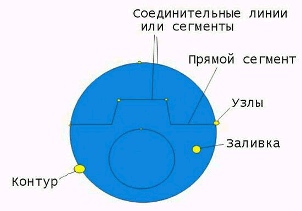
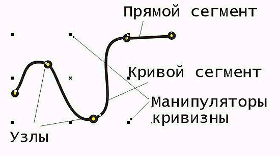


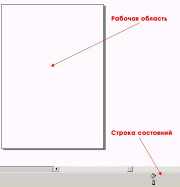
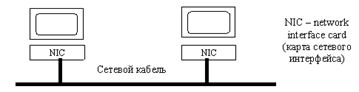
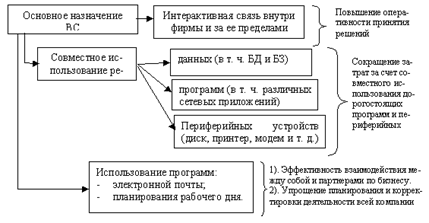
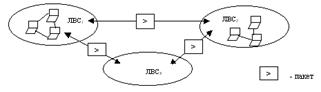
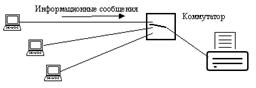
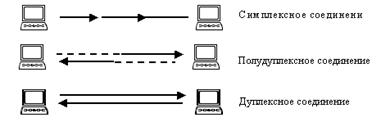
0 комментариев